图文详解win7升级win10教程
- 2017-10-21 09:20:25 分类:win7
在一些新的东西出来后通常会有一批人会抢鲜体验一下,也会有很多人采取观望的方式,看好的时候才体验,win10系统的发布就是如此,开始很多人不想升级到win10系统,现在win10的不断更新完善,很多win7用户也想升级win10系统了,小编会在这里给大家分享win7升级win10教程。
通常一个目的地都会有多条道路可以到达,也会体验不一样的沿途风景,win7升级win10系统也是差不多,可以通过多个方法实现win7升级到win10的目的,小编给大家介绍一个比较实用的win7升级win10方法,感兴趣的朋友可以看看。
最简单的win7升级win10教程:
1.使用一键重装系统工具直接升级到win10系统,下载打开系统之家一键重装系统软件,打开一键装机——系统重装。
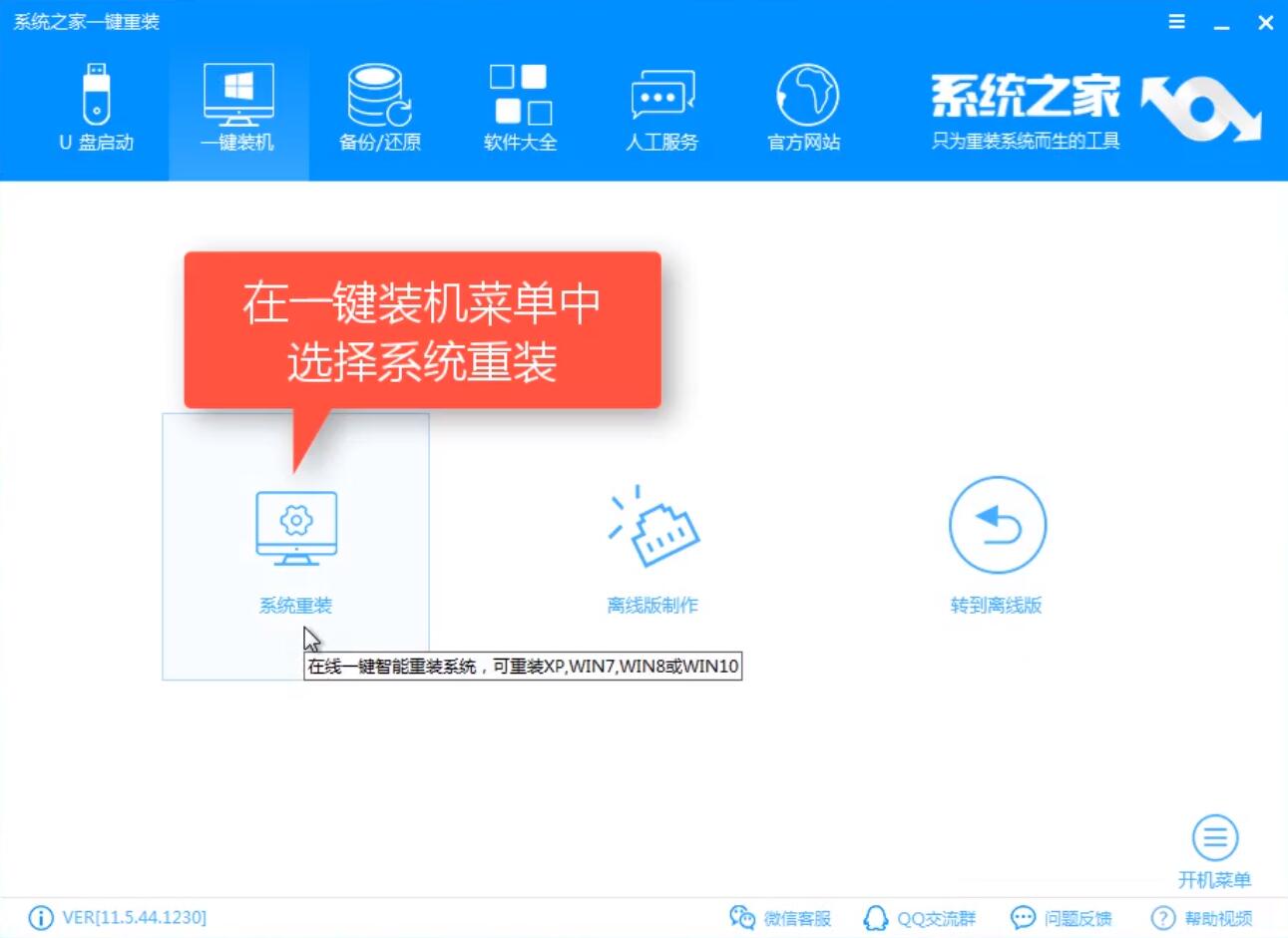
win7升级win10教程示例1
2.环境检测完成后点击下一步
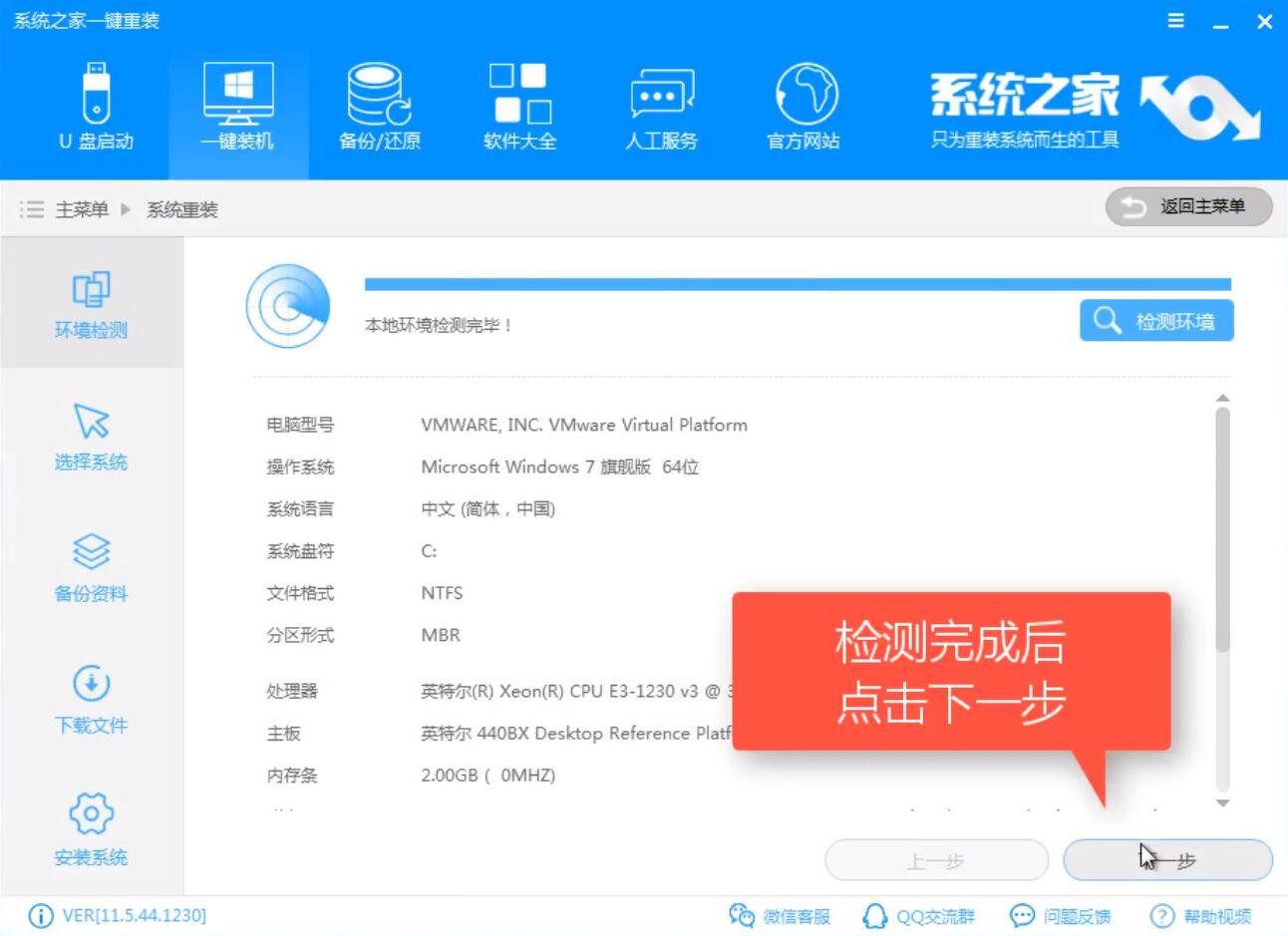
win7升win10示例2
3.在这里选择下载win10系统,之后点击下一步
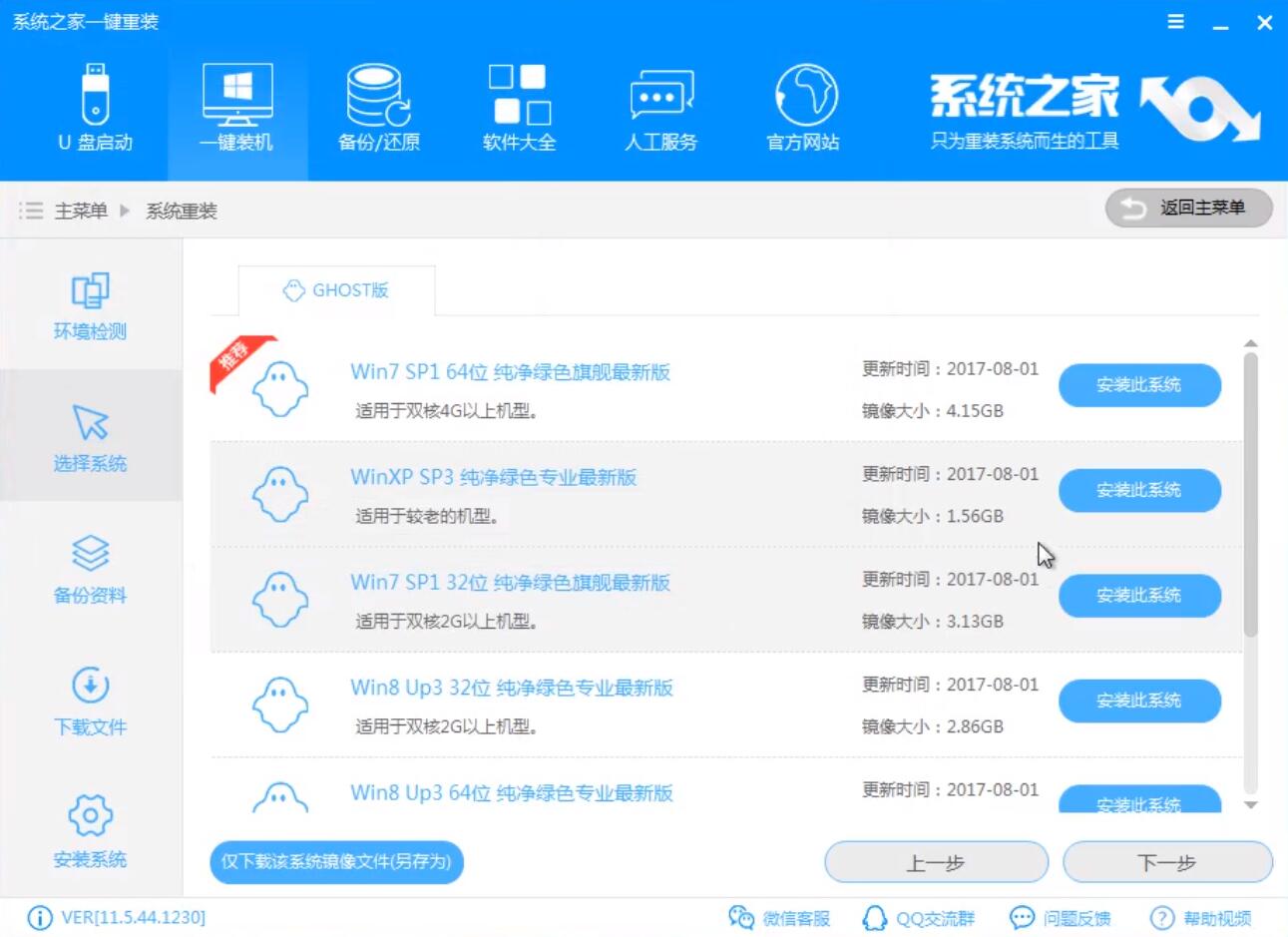
升级win10教程示例3
4.上一步后可以进行资料的备份,之后下载系统镜像,上面的步骤完成后出现如下图界面,点击重启电脑开始安装win10。
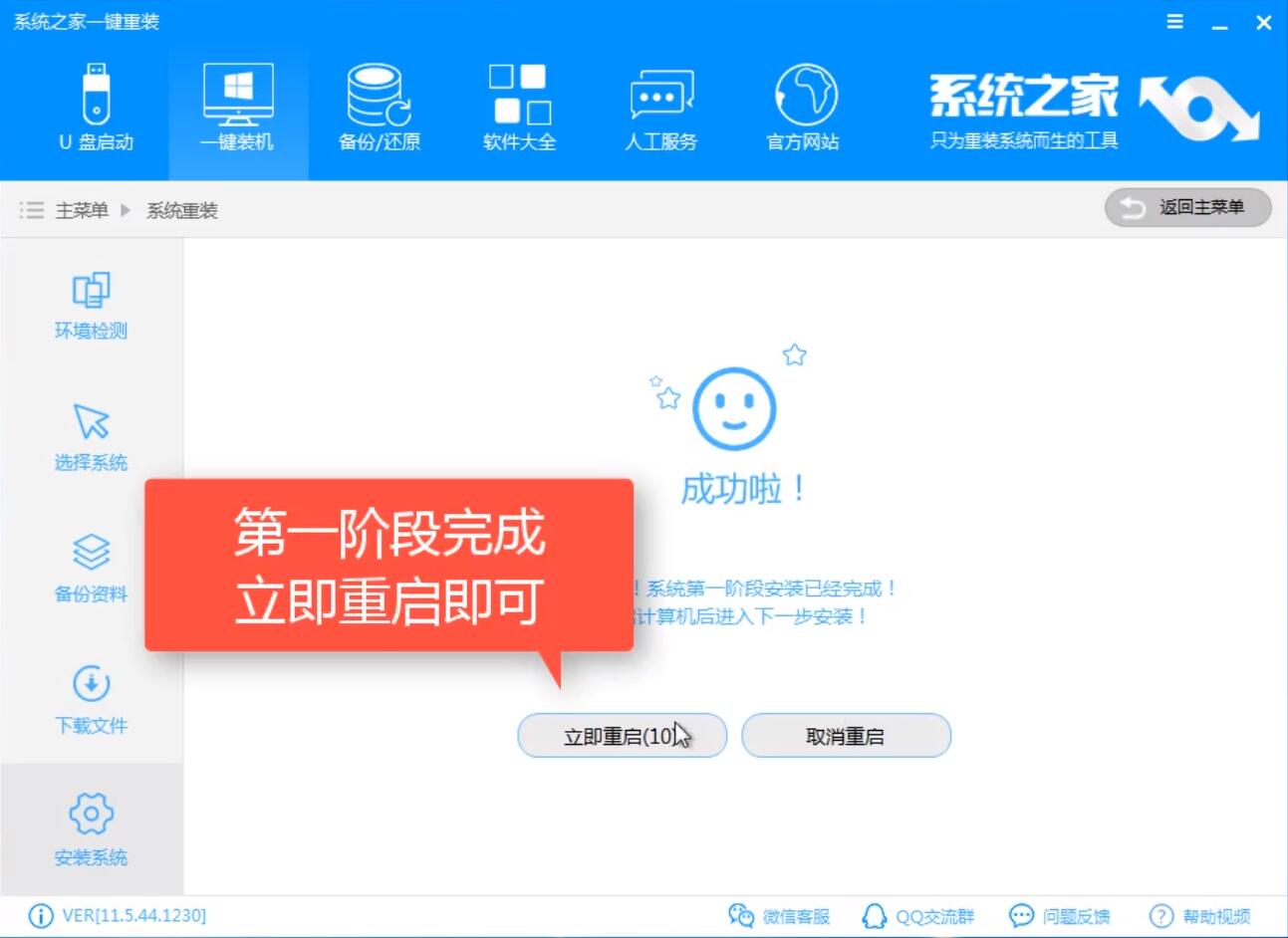
win7升级win10教程示例4
5.重启电脑后选择系统之家一键重装 DOS-GHOST系统安装模式,或者直接让他自动
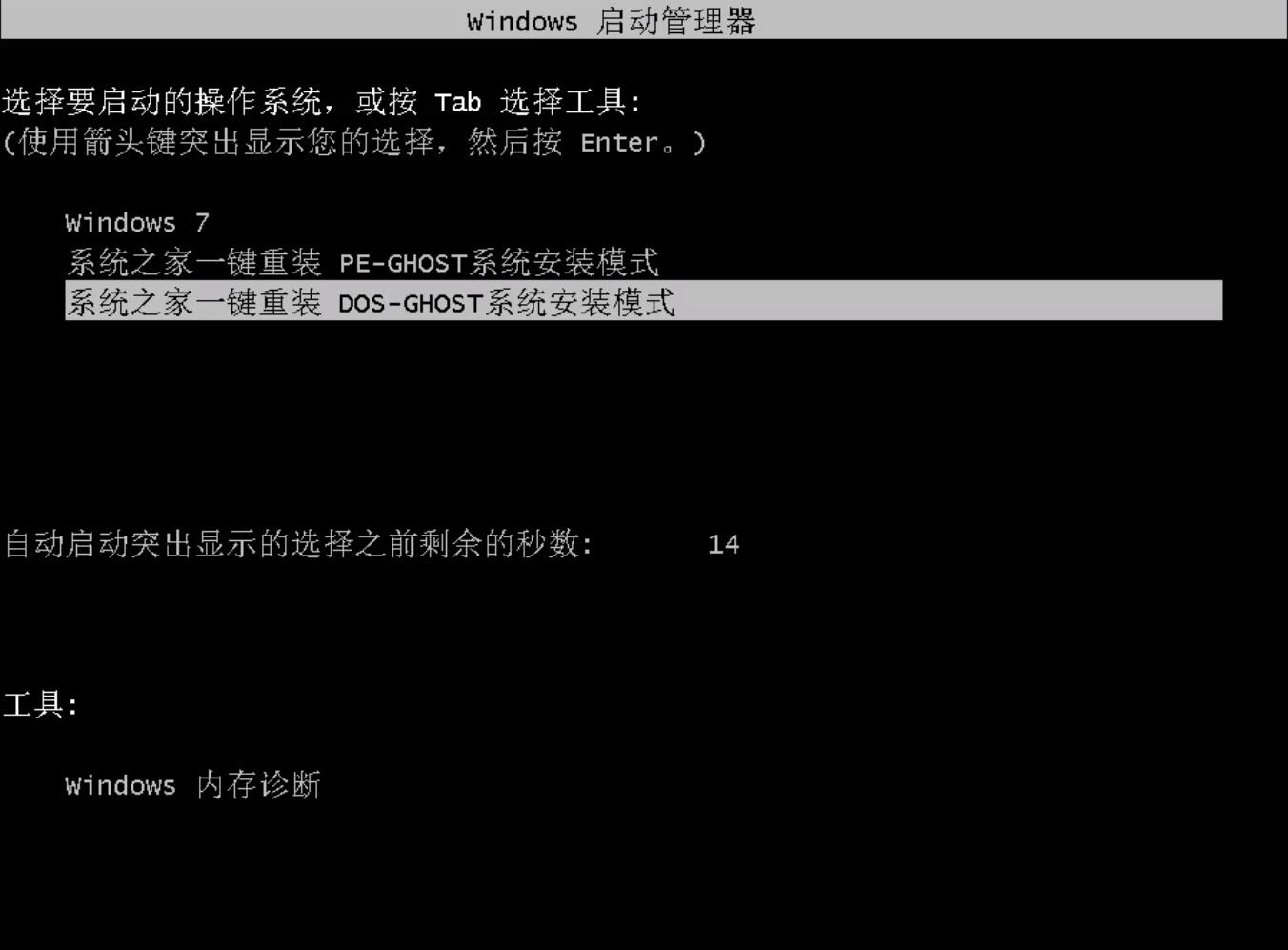
win7升级win10教程示例5
6.后面会进入GHOST过程,与系统安装配置过程,无需操作等待安装完成后进入到win10系统。
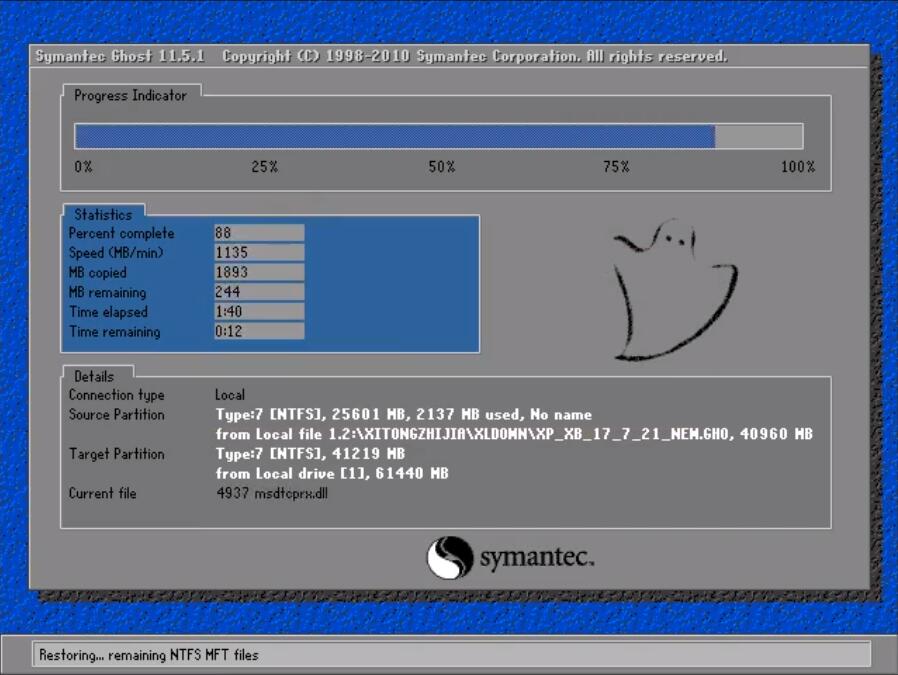
win7升级win10教程示例6

win7升win10示例7
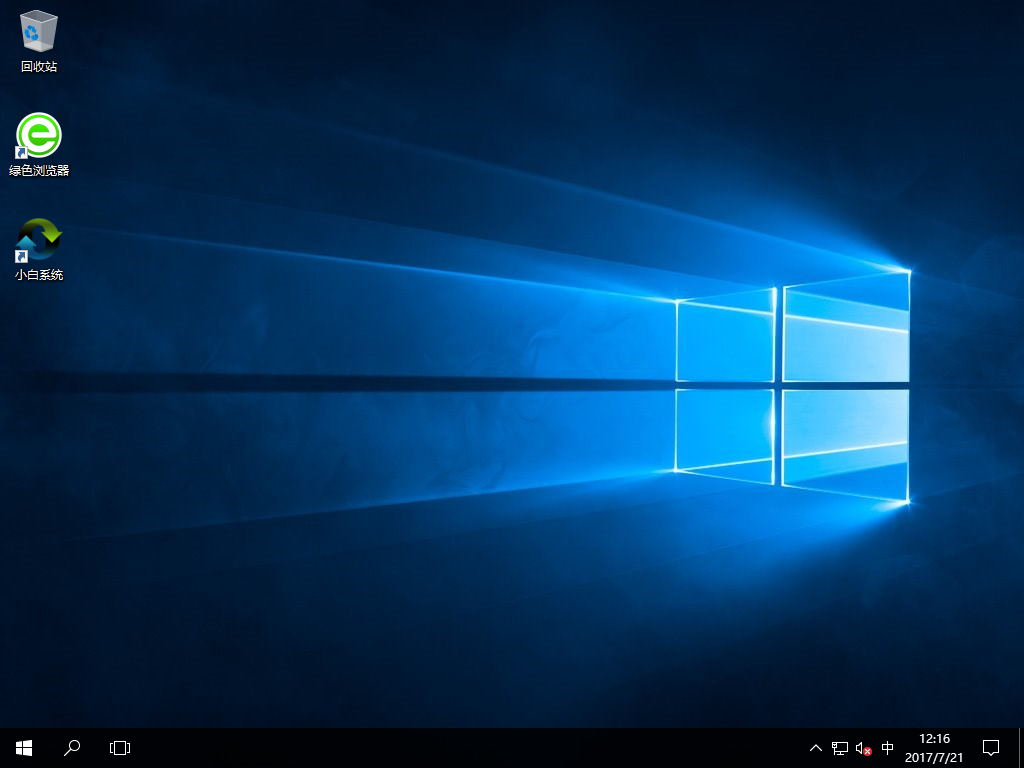
升级win10示例8
上面的步骤后win7升级win10就完成了,以上是最简单的win7升级win10教程,更多的方法可以在我们网站查看。